新しい携帯電話を購入できる人が増えているため、複数のスマートフォンを持っているかもしれません。世界の携帯電話市場の新星である OPPO と Vivo は、近年目覚ましい売上を達成しています。 OPPO から Vivo 電話に切り替える場合は、データ移行を実行することをお勧めします。結局のところ、古い携帯電話には、請求先リスト、個人的なつながり、書類、その他の重要なコンテンツが多すぎて、簡単に手放すことはできません。
しかし、私たちが直面している難しい課題は、OPPO から Vivo にデータを転送する方法です。何か心当たりはありますか?そうでなければ、それは問題ではありません。この問題に取り組むための 6 つの説得力のある方法を説明します。先に進みましょう!
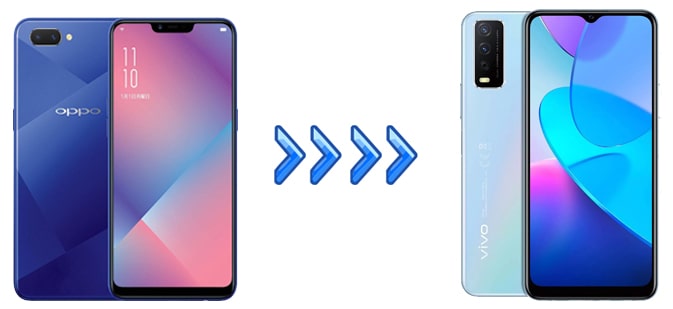
ワンクリックで OPPO から Vivo にすべてを転送したい場合は、 Coolmuster Mobile Transfer(スマホデータ移行)試してみてください。ご想像のとおり、ワンストップの OPPO から Vivo へのデータ転送アプリを使用すると、ワンクリックで OPPO から Vivo へのさまざまな種類のデータにアクセスできます。さらに、 iOSデバイスでも動作し、 iOSとAndroid間のデータ転送をサポートします。 OPPO を iPhone に変更する場合、このツールを使用してOPPO から iPhone にデータを転送することもできます。
Coolmuster Mobile Transfer(スマホデータ移行)を包括的に理解するには、以下の主な機能を確認してください。
Coolmuster Mobile Transfer(スマホデータ移行)を使用して OPPO から Vivo に携帯電話のクローンを作成するにはどうすればよいですか?
01コンピューターに OPPO to Vivo データ転送アプリをインストールして起動します。
02 2 本の正常に動作する USB ケーブルを介して OPPO および Vivo を PC に接続し、プロンプトに従って携帯電話の USB デバッグを有効にします。接続が成功すると、デバイスの画像の下に「接続されました」と表示されます。 OPPO デバイスはソース デバイスの位置にある必要があることに注意してください。そうでない場合は、「反転」ボタンをクリックして変更します。

03転送したいコンテンツにチェックを入れ、下の「コピー開始」ボタンを押すとファイルの同期が開始されます。

ビデオガイド
EasyShare は、Vivo Official によって開発されたクロスプラットフォーム転送アプリで、 Android 、 iOS 、 Windows 、 Mac間でのあらゆる種類のファイルの共有をサポートします。 OPPO から Vivo にファイルを転送する場合、高速、安全、安定して使用でき、インターネット接続を消費しません。
まず、このアプリを両方の携帯電話にインストールする必要があります。次に、以下の手順に従ってファイルを転送します。
ステップ 1. 両方の携帯電話に Google Play ストアからEasyShareをインストールし、アプリを開きます。
ステップ 2. 右下隅にある交換オプションをタップし、OPPO 携帯電話で「古い携帯電話」を選択します。新しい Vivo 電話で、[新しい電話] をタップし、古い電話の種類としてAndroidフォンを選択します。
ステップ 3. 次に、OPPO 電話で生成された QR コードを Vivo 電話でスキャンして、2 つのデバイス間の接続を確立します。
ステップ4. 接続したら、転送したいデータの種類を選択し、「START DEVICES SWITCH」ボタンをタップします。ファイルの送信が完了したら、「完了」を押します。

短所:主にファイル転送に適用され、連絡先などのデータ同期はサポートされていません。
OPPO と Vivo はAndroidオペレーティング システムを実行しているため、サードパーティ アプリをインストールしなくても、Bluetooth を使用して OPPO から Vivo にライト ファイルを送信できます。どのように機能するかを見てみましょう。
ステップ 1. ドロップダウン画面または設定メニューから Bluetooth を有効にし、両方のデバイスの「電話の可視化」をオンにします。
ステップ 2. 一方の電話で、「設定」>「Bluetooth」>「利用可能なデバイス」に移動し、ここでもう一方のデバイスの名前をタップします。その後、画面上の指示に従って 2 つのデバイスをペアリングします。

ステップ 3. 転送したいファイルを選択します。 OPPO 携帯電話でギャラリー アプリを開き、目的の写真をクリックして、[共有] > [Bluetooth] > [Vivo の名前] を押します。最後に、Vivo 電話ですぐに「受信」をタップして、転送プロセスを開始します。
デメリット:通信速度が遅いため、大量のデータ通信には向いていません。また、ファイルの種類も限られています。
USB ケーブルとコンピューターをお持ちの場合は、コンピューターを転送ステーションとして使用して、OPPO から Vivo へのデータ転送を実現することもできます。この方法では、まず OPPO 電話からコンピュータにデータを転送し、次にコンピュータから Vivo 電話にデータを転送します。具体的な操作手順は以下の通りです。
ステップ 1. USB ケーブルを使用して OPPO 電話をコンピュータに接続します。電話機では、作成する接続のタイプを選択するよう求められます。 「ファイルを転送」オプションを選択します。

ステップ 2. コンピュータでWindowsファイル エクスプローラーを開きます。画面左側にリストがあります。携帯電話を選択し、データをコンピュータにバックアップします。
ステップ 3. OPPO 電話を取り外し、Vivo 電話をコンピュータに接続します。
ステップ 4. コンピュータ上でバックアップ データを見つけ、右クリックして [コピー] オプションを選択するか、Vivo 電話に直接ドラッグ アンド ドロップします。

短所:仲介としてコンピュータが必要なため、操作が比較的煩雑になります。
クラウド サービスを利用して、OPPO 電話から vivo 電話にデータを転送することもできます。まず、 OPPO 携帯電話からクラウドにデータをバックアップし、同じアカウントを使用して Vivo 電話からそれらのデータにアクセスしてダウンロードします。ここでは、Google ドライブを例に挙げます。
ステップ 1. OPPO 携帯電話で Google アカウントにログインし、「Google ドライブへのバックアップ」機能を有効にします。

ステップ 2. 必要なデータがすべて Google ドライブに同期されていることを確認します。
ステップ 3. Vivo 電話でGoogle ドライブにアクセスし、同じ Google アカウントでログインし、必要なデータをダウンロードします。
短所:データのアップロードとダウンロードには安定したネットワーク接続が必要です。さらに、一部の機密データや個人データをクラウドに保存すると、プライバシー上の懸念が生じる可能性があります。
市販されている無料の OPPO から Vivo データ転送アプリもいくつかありますが、セキュリティとパフォーマンスについては注意してください。ここでは、携帯電話やコンピュータなどのさまざまなデバイス間の迅速なデータ転送をサポートするクロスプラットフォーム ファイル転送ツールである Send Anywhere の使用方法を説明します。ワンタイムリンクを生成することで、Bluetooth や直接 Wi-Fi 接続を必要とせずにデータ共有が可能になります。手順は次のとおりです。
ステップ 1. OPPO スマートフォンに Send Anywhere アプリをダウンロードしてインストールします。
ステップ 2. 転送したいファイルを選択し、「送信」をタップして、ワンタイムリンクを生成します。
ステップ 3. Vivo 電話で Send Anywhere を開き、リンクを入力してファイルをダウンロードします。

短所:インターネット接続が必要であり、ワンタイムリンクには有効期限があります。
上記は、OPPO 電話から Vivo 電話にデータを転送するための 6 つの最も一般的な方法です。ニーズやデバイスの状況に応じて、最適なデータ転送方法を選択できます。私たちの意見では、 Coolmuster Mobile Transfer(スマホデータ移行) 、ワンクリックで 2 台の携帯電話間ですべてを転送し、時間を節約し、安全に使用できるため、最良のソリューションです。
弊社の技術サポートが必要な場合はいつでもコメント欄でお知らせください。
関連記事:
ステップバイステップ ガイド: Vivo から Vivo データ転送 [上位 5 つの方法]
OPPO ファイル転送 - OPPO Mobile から PC にファイルを転送する 5 つの方法





